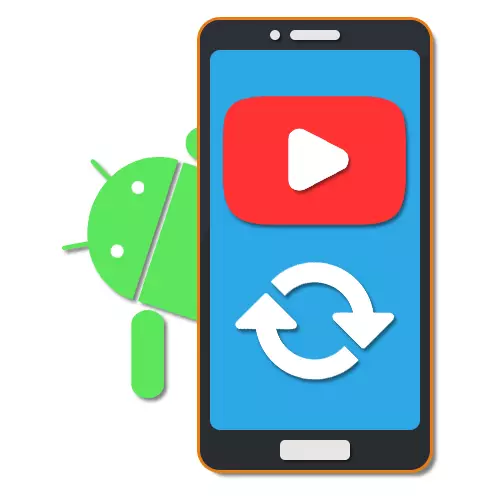
Android 플랫폼의 경우 웹 사이트의 모든 기능을 제공하고 고유 한 기능을 포함하는 YouTube를 포함한 다양한 자원에서 많은 응용 프로그램이 발행되었습니다. 다른 설치된 소프트웨어와 마찬가지로 YouTube는 주기적으로 해당 또는 다른 목적으로 업데이트됩니다. 이 기사의 과정에서 우리는 몇 가지 방법의 예에서 새 버전을 설치하는 절차에 대해 이야기합니다.
YouTube Android에서 업데이트됩니다
YouTube 업데이트 장치에 관계없이 드문 예외로 서로 완전히 보완하는 네 가지 주요 방법이 있습니다.방법 1 : 자동 업데이트
기본적으로 Google Play 시장에서 설치된 각 응용 프로그램은 새 버전이 릴리스되어 문제가 발생하여 문제가 발생하지 않고 수동으로 추가 작업을 요구하지 않고 자동으로 필요한 모든 업데이트를 즉시 받게됩니다. 이 옵션의 올바른 작동에 대한 유일한 조건은 안정적인 인터넷 연결이며 상점의 내부 설정에서 자동 업데이트 기능을 포함하는 것입니다.
- 메뉴를 통해 "Google Play Market"을 열고 화면의 왼쪽 상단 모서리에있는 메뉴 아이콘을 누릅니다. 여기서 "설정"섹션을 선택해야합니다.
- 다음 페이지에서 "자동 업데이트"항목을 찾아 사용하고 "모든 네트워크"또는 "Wi-Fi"를 통해 사용되는 연결 유형에 따라 팝업 창에서 적절한 조건을 선택하십시오. "마침"링크를 완료하십시오.


신선한 YouTube 업데이트를 신속하게 사용하려면 인터넷 연결을 다시 시작하고 적어도 한 번 응용 프로그램을 열 수 있습니다. 미래에 필요한 모든 수정은 YouTube의 작업에 대한 데이터를 유지하면서 새로운 버전의 출시시 안정적으로 설정됩니다.
방법 2 : Google Play Market.
Google Play 응용 프로그램의 자동 업데이트 기능 외에도 시장에서는 특수 파티션을 통해 수동으로 새 버전을 설치할 수 있습니다. 이 방법은 인터넷 연결이 트래픽의 양에 의해 제한되는 경우에 탁월한 옵션이 될 것이며, 업데이트로 문제가 발생하거나 새 버전의 YouTube를 설치하여 다른 일정한 조건을 남겨 두어야합니다.
- 이전과 마찬가지로, "Google Play Market"을 열고 화면 왼쪽 모서리에있는 메인 메뉴를 확장하십시오. 여기서 "내 응용 프로그램과 게임"섹션을 선택해야합니다.
- "업데이트"탭을 클릭하고 설치된 구성 요소의 점검을 기다립니다. YouTube가 최신 버전으로 업데이트되지 않은 경우 해당 줄이 목록에 나타납니다.
- 최신 버전의 변경 사항 목록을 탐색하려면 옆에있는 Elder를 클릭하십시오. 신선한 수정 프로그램을 설치하려면 각 목록과 관련이 있으시면 "업데이트"또는 "업데이트"버튼을 사용하십시오.
- 또는 재생 표시의 YouTube 페이지로 직접 이동하여 "업데이트"버튼을 클릭하십시오. 이것은 설치 절차에 영향을 미치지 않지만 특정 상황에서 편리 할 수 있습니다.




이 방법의 Utube 업데이트 절차는 이전 하나뿐만 아니라 응용 프로그램이 아마도 모든 상황에서 응용 프로그램이 오는 것이 아마도 Android 기기의 작동에 영향을 미치지 않으므로 사용하기 가장 좋습니다. 또한 Google Play 시장은 운영 체제의 버전을 기반으로 응용 프로그램을 업데이트 할 수 있으므로 호환성이 줄어 듭니다.
방법 3 : 타사 상점
현재까지, Android 용 시장 이외에도 충분히 많은 수의 대안 상점이있어 동일한 방식으로 응용 프로그램과 공식 소스의 다른 많은 제한 사항을 무시할 수 있습니다. 예를 들어, 우리는 YouTube - ApkPure를 업데이트하기위한 소프트웨어 하나만 고려할 것입니다.
로드 및 설치
- YouTube를 업데이트하기 전에 전화의 "설정"을 변경해야합니다. 이렇게하려면 안전 섹션을 열고 "알 수없는 소스"옵션을 활성화하십시오.
자세히 읽어보십시오 : Android에서 APK 파일 열기
- 이제 같은 이름의 웹 사이트에서 APK 형식으로 APKURE를 다운로드해야합니다. 이렇게하려면 인터넷 브라우저를 통해 다음 링크로 이동하여 "APK 다운로드"버튼을 클릭하고 저장을 확인하십시오.
공식 사이트에서 apkpure를 다운로드하십시오
- 최근의 브라우저의 최근 "로드"가있는 목록에서 방금 추가 된 파일을 선택하십시오. 그런 다음 페이지 하단에서 "설정"을 클릭하면 절차가 완료됩니다.
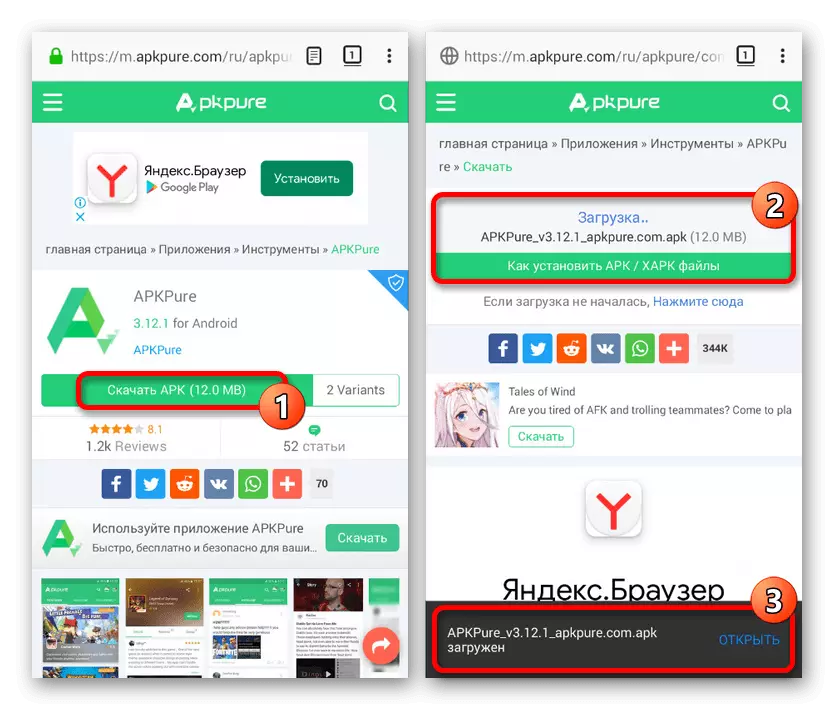
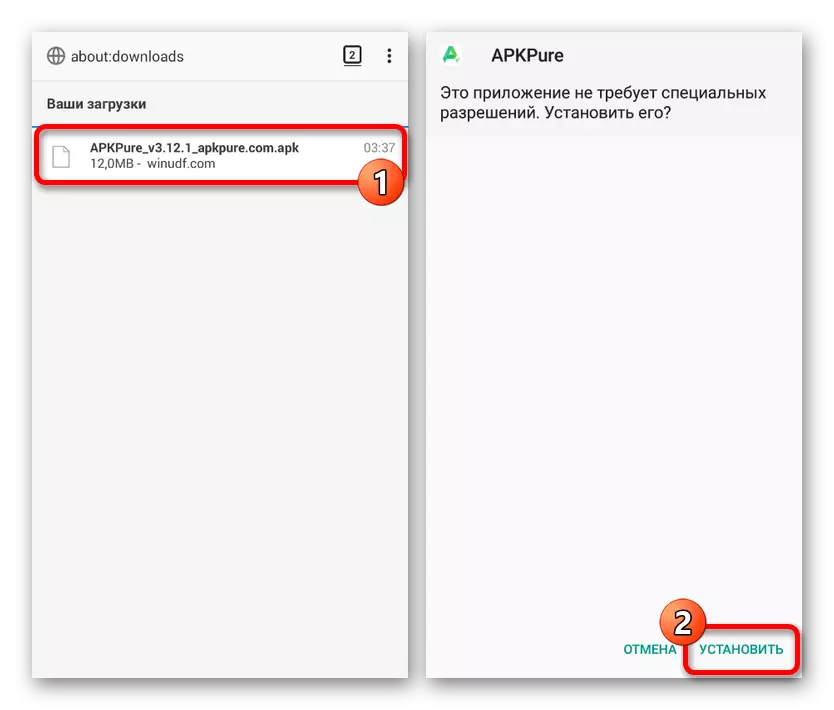
YouTube를 업데이트하십시오.
- 설치 후, 때로는 첫 번째 실행 후에도 알림 영역이 응용 프로그램 업데이트 옵션에 대해 나타납니다. 이 게시물을 탭하면 즉시 새 버전의 설치 페이지로 이동합니다.
- 알림이 표시되지 않으면 apkpure를 실행하고 화면 오른쪽 상단 모서리에있는 아이콘을 클릭하십시오. 여기서 "업데이트"탭에서 "YouTube"를 찾아 "업데이트"버튼을 사용하십시오.
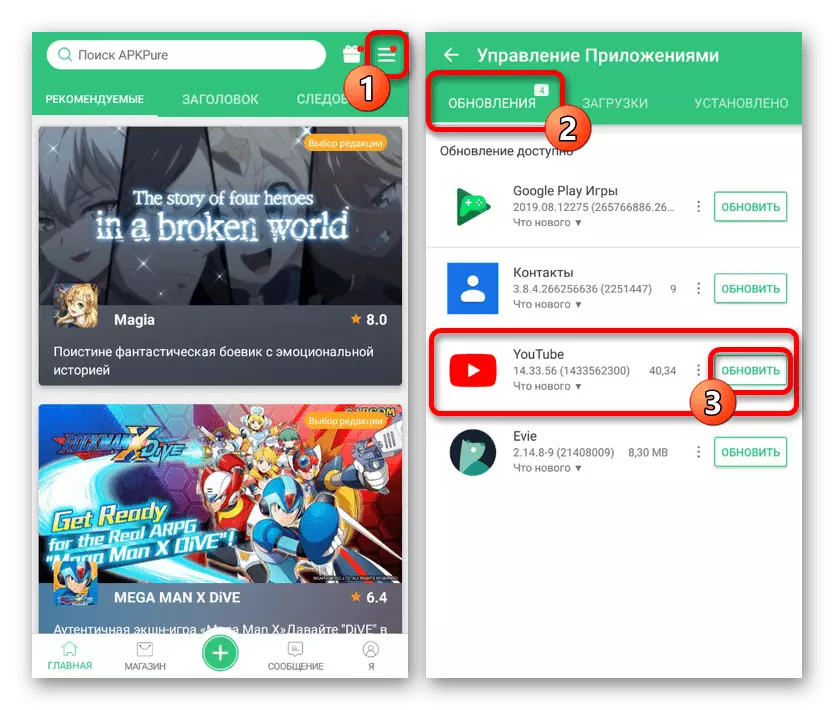
자동 설치가있는 응용 프로그램의 새 버전을 다운로드하는 절차가 시작됩니다. 다운로드 탭에서 다운로드 프로세스를 가장 잘 추적하십시오.
- 또는 APKPURE 저장소에 대한 글로벌 검색을 사용하여 "YouTube"를 찾고 "업데이트"버튼을 클릭하십시오. 이 기능은 검색 페이지에서 및 자세한 정보로 전환 된 후에 사용할 수 있습니다.

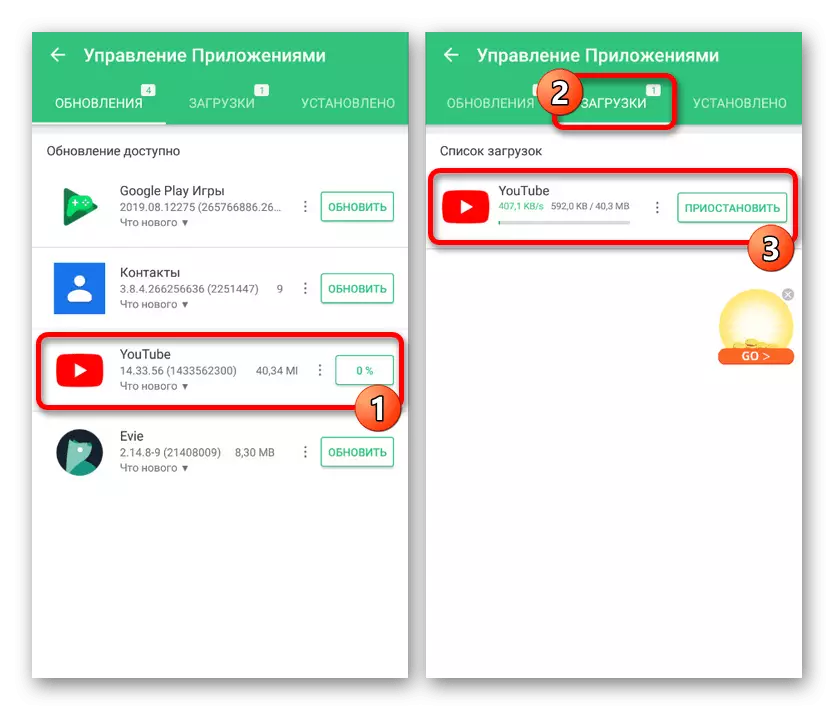

이 방법은 시장이없는 경우 최상의 간단한 옵션입니다. 어려움없이 YouTube를 업데이트 할 수 있기를 바랍니다.
방법 4 : APK 파일에서 설치
Android 플랫폼에서 특수 프로그램 외에도 설치 APK 파일을 통해 새 응용 프로그램을 추가하는 수단이 제공됩니다. 이는 공식 출처에서 누락 된 소프트웨어를 설치하는 데 자주 사용되지만, 완벽하게 YouTube에 적합합니다.
- 이전의 경우와 마찬가지로 APK 파일로 작업하기 전에 스마트 폰의 "설정"을 변경해야합니다. 안전 섹션을 열고 "알 수없는 소스"를 켜십시오.
- 응용 프로그램 설치 파일이있는 기존 사이트 중 APK 형식으로 YouTube를 다운로드하기위한 최고의 리소스는 권한 요구 사항에도 불구하고 4pda 포럼입니다. 이것은 다른 아날로그와 달리 장치 및 운영 체제의 기능을 고려하여 안전한 다운로드를 할 수 있다는 사실 때문입니다.
4pda 포럼에서 YouTube 페이지

다운로드하려면 위에 제시된 링크로 이동하여 권한 부여 및 "다운로드"블록 최신 버전의 링크를 탭합니다. 전환 후 장치의 응용 프로그램을 선택하고 파일 다운로드를 확인하십시오.
- 사용하는 브라우저에서 다운로드 목록을 확장하거나 파일 관리자를 사용하십시오. 한 가지 방법으로 다운로드 한 파일을 클릭하고 해당 버튼을 사용하여 설정을 확인하십시오.
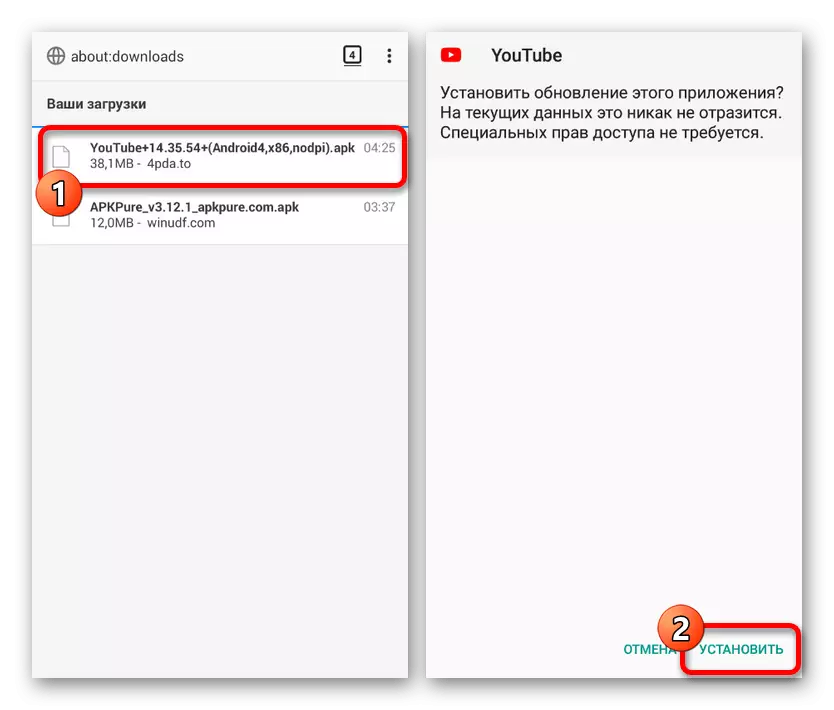
일반적으로 새 버전은 기존 버전의 맨 위에 안정적으로 설치되며 업데이트 된 응용 프로그램은 사용할 준비가됩니다. 전화의 "설정"에서 "세부 정보"를 통해 성공적인 업데이트에 대해 배우거나 Google Play 시장에서 YouTube 페이지를 방문하여 배울 수 있습니다.
- 업그레이드시 문제가 발생하면 우리의 지침 중 하나를 따라 소프트웨어를 사전 삭제할 수 있습니다. 이렇게하면 새 버전의 깨끗한 설치를 수행 할 수 있지만 응용 프로그램의 응용 프로그램에 대한 데이터가 손실 될 수 있습니다.
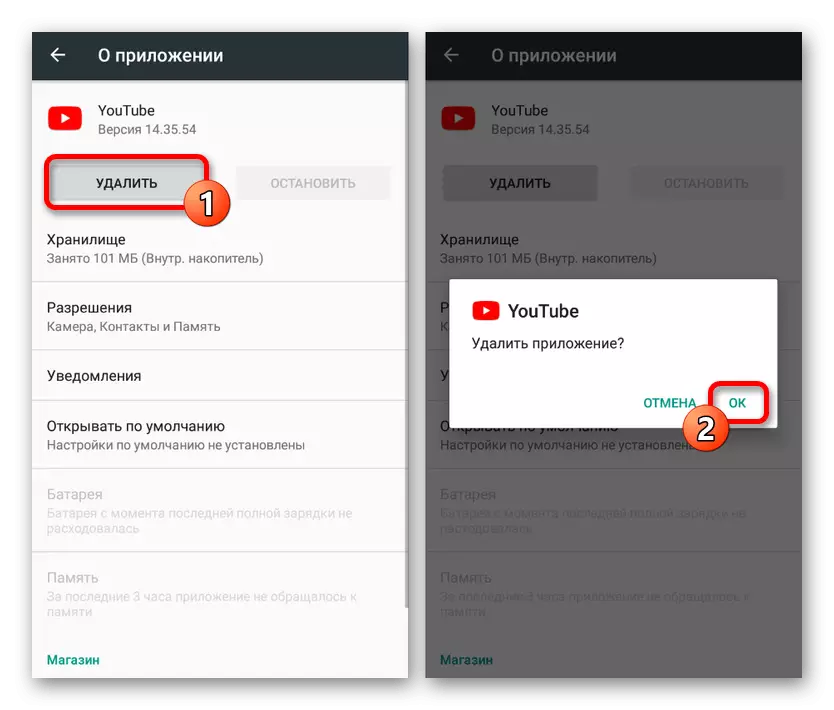
자세히보기 :
Android에서 앱을 제거하는 방법
Android 기기에서 YouTube 제거


이 방법은 볼 수 있듯이 이전보다 다소 간단하지만 기본적으로 공통점이 많이 있습니다. 원래 및 필요에 따라 수정 된 APK 파일을 제공하는 Marque 응용 프로그램이없는 경우 훌륭한 옵션입니다.
결론
제시된 각 방법을 사용하면 YouTube에 대한 업데이트를 안전하게 설치하여 데이터에 대한 데이터도 저장할 수 있습니다. 프로세스에서 여전히 몇 가지 문제가 발생하면 웹 사이트에서 다른 기사를 읽으십시오. 경우에 따라 솔루션은 신선한 업데이트를 삭제하고 이전 버전의 소프트웨어를 설정할 수 있습니다.
또한보십시오:
Android에서 YouTube 업데이트 문제 해결
Android에서 YouTube 오류 수정
Android 응용 프로그램 업데이트 삭제
